win10이 카메라를 감지할 수 없고 이미지 장치가 없으면 어떻게 해야 합니까?
- WBOYWBOYWBOYWBOYWBOYWBOYWBOYWBOYWBOYWBOYWBOYWBOYWB앞으로
- 2024-03-15 21:10:241181검색
php 편집기: Apple Win10 시스템에서 카메라가 감지할 수 없거나 이미지 장치가 없는 경우 드라이버 문제, 장치 오류 또는 권한 설정으로 인해 발생할 수 있습니다. 솔루션에는 드라이버 업데이트, 장치 연결 확인, 카메라 서비스 다시 시작, 개인정보 설정 확인 등이 포함됩니다. 일련의 간단한 조작을 통해 카메라가 인식되지 않는 문제를 해결하여 화상 통화, 사진, 녹음 등의 용도로 카메라를 성공적으로 사용할 수 있습니다.
Win10에서 카메라를 감지할 수 없고 이미지 장치 문제 분석이 없습니다.
방법 1: win10 시스템의 카메라 기능을 활성화합니다.
1. 먼저 카메라 권한이 켜져 있는지 확인하세요. "win+i" 단축키를 누르면 설정 창이 열리고 이제 개인정보 아래에서 카메라를 볼 수 있습니다.
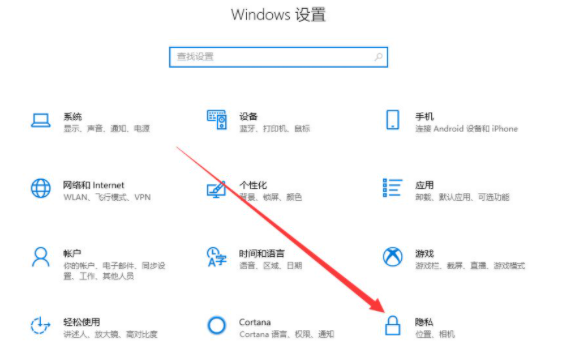
2. 왼쪽 열에서 카메라를 찾으면 오른쪽에서 이 기기의 카메라에 대한 액세스 권한이 꺼져 있는 것을 볼 수 있습니다.
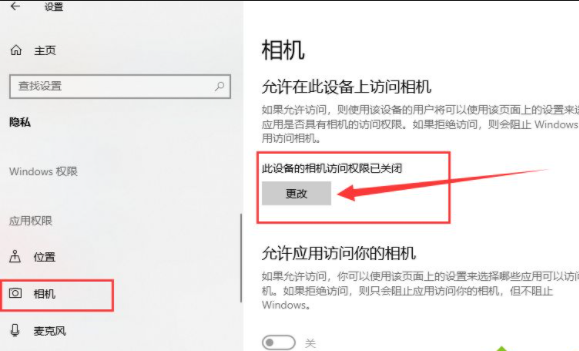
3. 켜기를 선택하면 카메라를 켤 수 있습니다.
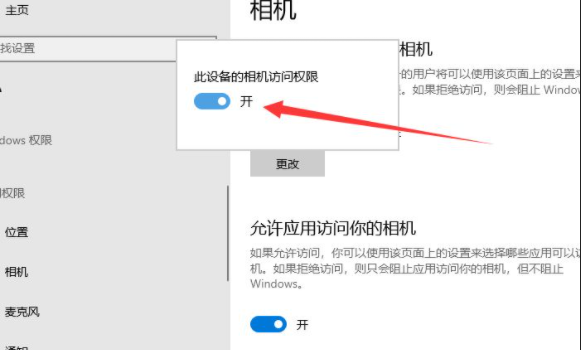
4. Cortana 검색 상자에 카메라를 입력하고 클릭하여 컴퓨터 카메라를 엽니다. 마우스 오른쪽 버튼을 클릭하고 고정을 선택하여 화면이나 작업 표시줄을 시작할 수도 있습니다.
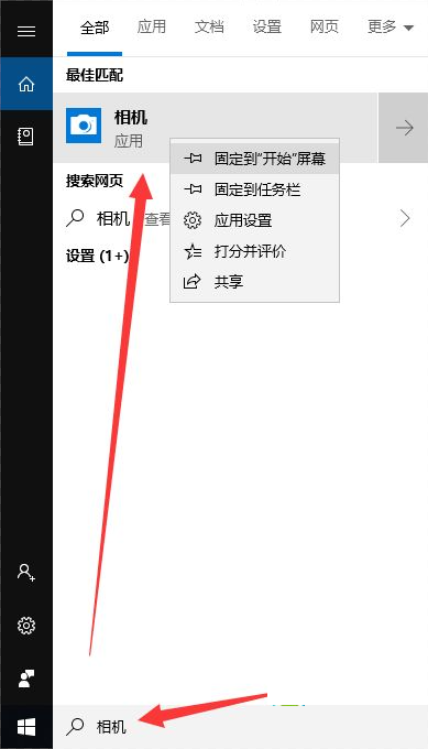
방법 2: 카메라 드라이버 설치
1. 카메라를 설치하지 않았기 때문에 이 인터페이스가 표시됩니다. 카메라를 설치한 후에도 여전히 표시되지 않으면 드라이버가 설치되지 않았을 가능성이 높습니다.
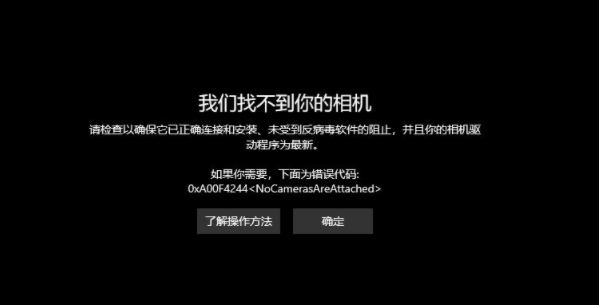
2. 이 컴퓨터를 마우스 오른쪽 버튼으로 클릭하고 관리>> 왼쪽의 장치 관리자 클릭>> 이미지 장치 확장>> 드라이버 소프트웨어 업데이트를 선택합니다.
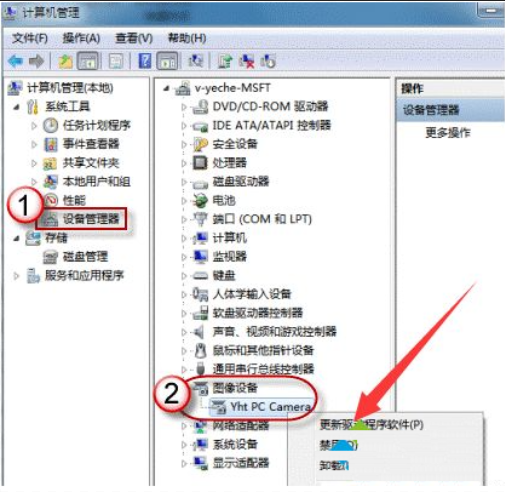
3. 드라이버를 자동으로 검색하여 업데이트하고 업데이트가 완료될 때까지 기다리려면 선택하세요.
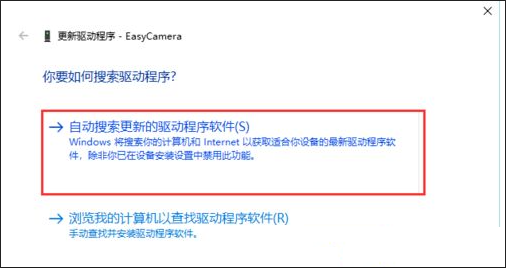
4. 그 후 카메라를 열어 사진을 찍으려면 위의 카메라 아이콘을 클릭하세요.
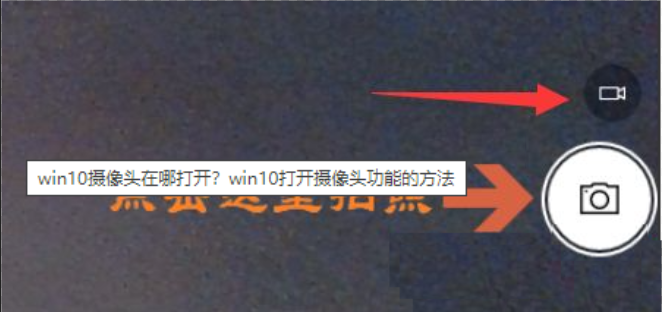
위 내용은 win10이 카메라를 감지할 수 없고 이미지 장치가 없으면 어떻게 해야 합니까?의 상세 내용입니다. 자세한 내용은 PHP 중국어 웹사이트의 기타 관련 기사를 참조하세요!

